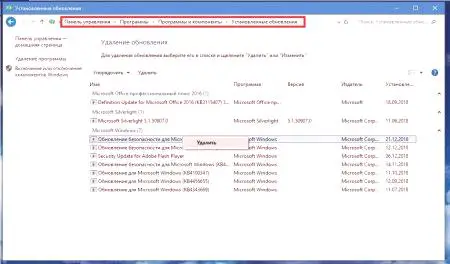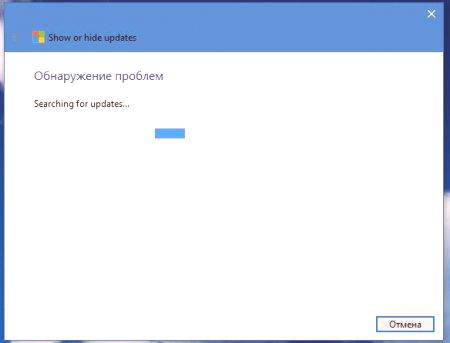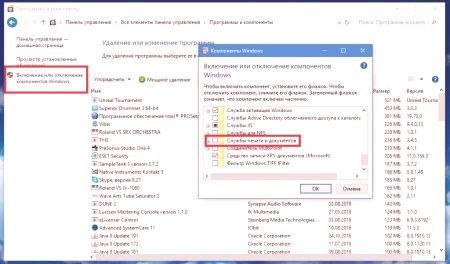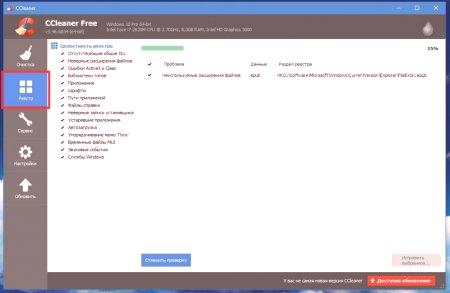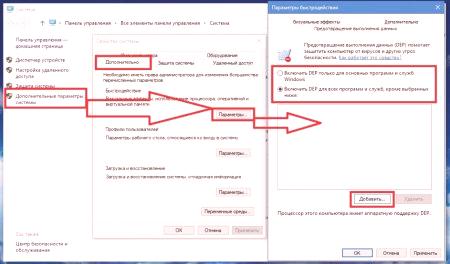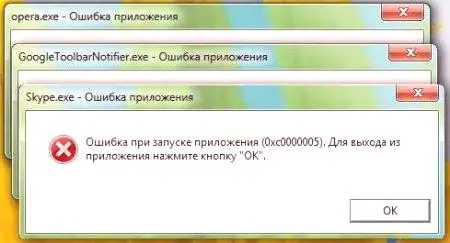Boli ste taký, že pri spustení programu sa zrazu objavila správa, ktorá určila kód vylúčenia 0xc0000005? Obvykle sa nevydáva samotný program, ale operačný systém. Ale po samotnom kóde je úplne nemožné určiť hlavnú príčinu zlyhania. V najlepšom prípade sa objaví opis ako "EXEPTION_ACCESS_VIOLATION", čo indikuje problémy s pamäťou, ktoré sú v súčasnosti preťažené a nemôže spracovať žiadosť o spustenie programov. Ale prípad, ako sa ukáže, nie je ani to.
Kód vylúčenia 0xc0000005: Príčiny poruchy
Pokiaľ ide o siedmy úpravu systému Windows, výskyt tejto chyby sa najčastejšie spája s inštaláciou chybných balíkov Service Pack. Bohužiaľ, to je presne pre "sedem". Ak spustiť ľubovoľný program, ak existuje systém správu, ktorá obsahuje odkaz na chybu pri spustení 0xc0000005 to priamo znamená, že závada bola spôsobená rovnaké "nedokončený" service pack. Ale niekedy sú doplnky správne nainštalované, ale ovládače niektorých zariadení ich nechcú z akéhokoľvek dôvodu vnímať.
Predovšetkým však nevylučujú zo zoznamu dôvodov, ktoré vedú kód výnimky 0xc0000005 vo Windows 7 a vyššie, vplyv rôznych vírusov. Je prekvapujúce, že dokonca aj niektoré voľné antivírusy môžu vyvolať vznik takého systémového problému iba preto, že aplikácia je spustená štandardným antivírusom zablokovaným. Bohužiaľ, toto je veľmi bežná situáciasa pozoruje vo vzťahu k antivírusovému systému Avast, ktorý nielenže nezmeškal veľa nebezpečných hrozieb, ale tiež neumožňuje spustiť oficiálne verzie niektorých programov, čo prináša falošné poplachy a úzkosti. Pozrime sa na to o niečo neskôr a pri pokračovaní so základnou metodikou nám umožňuje odstrániť chybu pomocou kódu výnimky 0xc0000005.
Odstránenie aktualizácií systému
Zbavenie automaticky nainštalovaných aktualizácií nie je vždy jednoduché. Ak chcete začať, skúste ich odstrániť zo štandardnej sekcie programov a komponentov.
Proces je samozrejme dlhý, pretože odstránenie inovácie sa bude musieť vyriešiť jeden po druhom, zisťovať poškodený balík a neustále reštartovať systém v nádeji, že spustená aplikácia bude opäť fungovať. Ale tu, ak nemáte žiadne ďalšie nástroje, nerobíte nič. Potom budete mimochodom vylúčiť konkrétny balík zo zoznamu povinných na inštaláciu aktualizácií. Použitie manuálneho skenovania na tieto účely s následným zaradením balíka do "čierneho zoznamu" vyzerá pomerne neefektívne.
Preto je najlepšie použiť nástroj Zobraziť alebo skryť aktualizácie vyvinutý spoločnosťou Microsoft v tej dobe. Umožňuje vykonať skenovanie na inštaláciu najnovších balíkov v automatickom režime a na vytvorenie nepotrebných alebo zbalených aktualizácií zoznamu tých, ktoré nebudú nainštalované v budúcnosti, a ich definície budú ignorované ako dostupné v Centre aktualizácií.
Metóda odstránenia aktualizácií, ak nie sú vymazané.
Bohužiaľ, prakticky všetky nedávneVerzie systému Windows sú také, že je jednoducho nemožné zbaviť sa niektorých dôležitých aktualizácií. V tomto prípade sa nejedná o kolekcia aktualizácie a platí pre tých balíčky, ktoré tiché, pokojné, bez upozornenia používateľa pereproshyvayut vstupu primárny systém /výstupu (BIOS /UEFI). A v tomto prípade je aj kód výnimky 0xc0000005. Ale ako sa tieto aktualizácie zbaviť? Väčšina odborníkov odporúča používať buď príkazového riadku alebo konzoly PowerShell, čo je niečo ako príkazového riadku, ale s veľkým potenciálom. Ak sa systém bežne spustí, spustite príkazový riadok v mene správcu. V opačnom prípade použite podobný nástroj pri štarte v núdzovom režime, ktorý je oveľa lepší. Typ konzoly DISM /Image: C: /Get-Balíčky pre zobrazenie všetkých nainštalovaných balíčkov a skopírovať názov úlohy (v mene všetkých balíčkov, ktoré obsahujú ID "HF"). Potom sa dal na výkon tímu DISM /Image: C: /Remove-Paket /packageName: KBXXXXXX, kde XXXXXX - počet zbytočných aktualizácií. Po dokončení odstránenia počítač jednoducho reštartujte. Podobné kroky môžu byť vykonávané v konzoly PowerShell volať to cez menu "Spustiť" v rovnakom tíme.
, kód 0xc0000005 výnimka: premiestnenie chyba 0x00012702. Čo sa deje s ovládačmi?
Toto bolo všetko o softvéri Windows. Ale čo keď je problém s periférnym zariadením, ako je tlačiareň? Kód vylúčenia 0xc0000005 (ako dôsledok základnej chyby) môže byť kedykoľvek vydaný. To je jasné znamenie, že problémy s ovládačmi ovládačov zariadení (niekedypripojené externé zariadenia nemusia byť ani vôbec určené).
Zavolajte na "Device Manager" a pozrite sa na stav ovládača. Ak je tlačiareň označená žltým trojuholníkom s výkričníkom, znamená to, že ovládač je nesprávne nainštalovaný alebo chýba. Znova nainštalujte ovládačový softvér pomocou pôvodného ovládača pomocou ovládačov alebo špecifikujte aktualizácie systému. Ak ide o starnutie ovládača, použite automatizovaný softvér na vyhľadanie a inštaláciu najnovších ovládačov, ako je iObit Driver Booster. Ak v tomto prípade nie je nájdený ovládač, použite vlastnosti zariadenia, identifikujte identifikátory DEV a VEN na karte údajov, určite vyhľadávanie na internete pre príslušný ovládač a nainštalujte ho sami. Poznámka: Inštalačný program sa obvykle dodáva buď ako súbor EXE, alebo ako objekt s rozšírením INF. V prípade druhého súboru zvoľte inštaláciu pomocou ponuky PCM a zadajte umiestnenie objektu pri inovácii pomocou systémových nástrojov "Device Manager".
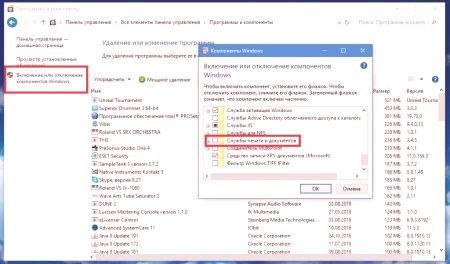
Len v prípade, skontrolujte stav tlačovej služby systémových komponentov, pretože zablokovanie môže tiež viesť k opísanému zlyhaniu.
Kontrola pamäťového modulu
RAM môže tiež spôsobiť pomerne závažné nehody v operačnom systéme, hoci je to "železná" súčasť. Odstráňte lamely z otvorov na základnej doske s nádejou na detekciu poškodených - je to celkom nepríjemná úloha.
Najjednoduchší spôsob použitia testovacieho nástroja pre vstavanú pamäť priamo v systéme Windows. Ale lepšiepoužite špecializované programy ako Memtest86 +, na ktorých môžete vytvoriť zavádzacie médium a skontrolovať pamäť RAM bez spustenia nainštalovaného operačného systému.
Riešenie problémov s databázou Registry
Poškodený register môže tiež spôsobiť zlyhanie kódu výnimky 0xc0000005. Aplikácia Outlook, iní poštové klienti a niektoré programy môžu fungovať len preto, že ich kľúče boli odstránené v registri (a možno aj záznamy sú len zastarané).
Samozrejme, že čistenie registra nie je sám (trochu sa môže omylom odstránené), tak najjednoduchší spôsob, ako využiť Advanced SystemCare zdá optimalizátorov alebo CCleaner. Nie je zlé sa pozerať na úzke zmýšľané nástroje ako RegOrganizer alebo RegCleaner, ktoré nájdu a odstránia neaktuálne kľúče alebo zvyšky zmazaných programov bez zapojenia používateľa.
DEP
Jedným z najväčších problémov je služba prevencie ochrany údajov.
Tu sú dve možnosti: zadajte parametre výkonnosti systému a zapnite jeho použitie len pre systémové komponenty alebo pridajte do zoznamu v aktívnom režime presnú aplikáciu, ktorá neustále vydáva chybu. Predpokladá sa, že optimálna možnosť napriek tomu aktivuje túto zložku pre systémové služby.
Vírusy
Samozrejme, vírusy sú tiež schopné provokácie. Ak spozorujete výskyt vyššie uvedeného zlyhania, ale žiadne z navrhnutých riešení neprinieslo pozitívny efekt, skontrolujte počítač v prípade akéhokoľvek prenosného nástroja, akým je KVRT. Ak nie sú zistené žiadne zjavné príznaky vírusov, použite program disku Kaspersky RescueDisk, ktorý na začiatku odnímateľného zariadenia umožňuje skontrolovať systém vírusov bez fyzického zaťaženia.
Antivírusový softvér
Nakoniec jednoducho vypnite antivírus na plný úväzok a skontrolujte funkčnosť programov alebo inštalovaných periférnych zariadení. Ak ste nainštalovali Avast, odstrániť úplne, s použitím špeciálneho nástroja od developera alebo odstránenie programu, potom stačí nainštalovať iný antivírusový balík (i shareware). Aspoň užívateľ Internet spätná väzba udáva, že táto zmena Avast Free Antivirus je najhoršia zo všetkých známych (miss hrozbami, dáva falošných poplachov, blokovanie vlastných aplikácií nainštalovaných z oficiálnych zdrojov, atď.)